Când vine vorba de a lucra împreună cu colegii dvs. de la birou, vremurile moderne vă solicită să apelați la instrumente de colaborare pentru a vă ajuta. Aceste instrumente includ, de obicei, funcții de mesagerie instantanee, transferuri de fișiere, gestionarea proiectelor și funcții de control și multe altele.
Un serviciu care oferă toate acestea și multe altele este Microsoft Teams și este extrem de popular în rândul companiilor care utilizează Microsoft Office Suite și nu numai.
Cu toate acestea, Microsoft Teams are propria parte echitabilă de erori. De exemplu, unii utilizatori au raportat că au primit mesaje de eroare legate de setările zonei de securitate Microsoft Team:
Nu pot folosi noile echipe și Centrul de administrare Skype din IE sau Edge. A trebuit să folosesc Chrome. Întotdeauna primesc o eroare în zona de securitate. Am adăugat domeniile în IE (nu știu unde să o fac în Edge), dar totuși am primit aceeași eroare. Renunțând atât la browserele Microsoft, cât și folosind Chrome.
Eroare de setare a zonei de securitate
Vă rugăm să vă asigurați că aceste două domenii sunt adăugate pe site-urile de încredere din IE sau Microsoft Edge: https://admin.teams.microsoft.com și https://login.microsoftonline.com.
Dacă utilizați alte browsere, vă rugăm să închideți toate ferestrele browserului și să încercați din nou.
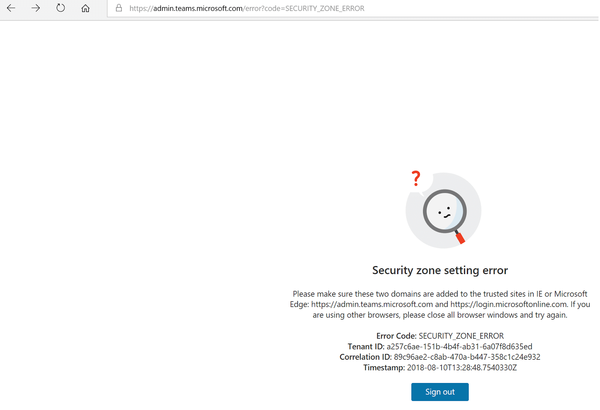
Acesta este un mesaj de eroare care poate apărea destul de des. De aceea, am compilat acest ghid pas cu pas care vă va arăta exact ce trebuie să faceți pentru a scăpa de el.
Cum remediez eroarea de setare Microsoft Teams Security Zone?
1. Dacă utilizați Microsoft Edge
- Clic start
- Tip inetcpl.cpl și apăsați introduce
- Proprietăți Internet fereastra se va deschide.
- Selectează Securitate filă
- Sub Site-uri de încredere, Click pe Site-uri
- În Adăugați acest site web în zonă caseta, introduceți site-ul web pe care doriți să îl adăugați
- În cazul nostru, acestea ar fi:
- https://admin.teams.microsoft.com
- https://login.microsoftonline.com
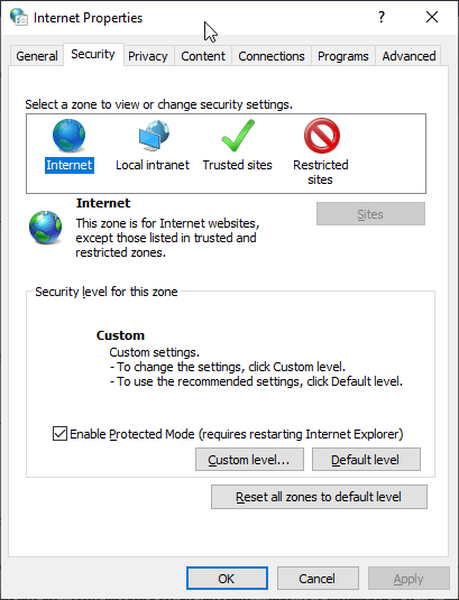
- În cazul nostru, acestea ar fi:
- Click pe Închide
- Deschis Microsoft Edge
- În colțul din dreapta sus al ferestrei, faceți clic pe pictograma cu 3 puncte.
- Selectați Setări
- Mergi la Import sau export
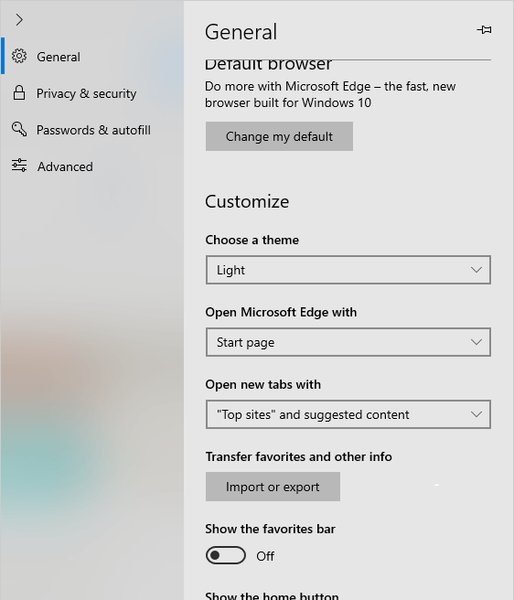
- Selectați Internet Explorer, și apoi faceți clic pe Import
- Click pe Înapoi
- Sub Cont, Click pe Setări conturi
- Sub Conturi utilizate de alte aplicații, Click pe Adăugați un link de cont Microsoft
- Conectați-vă contul Microsoft
- Intoarce-te la Microsoft Edge fereastră
- Click pe Setări de sincronizare dispozitiv legătură.
- Comutare Sincronizați setările la Pe
Această eroare o veți primi dacă lipsește o setare de securitate reală în browserul Edge și poate fi rezolvată adăugând https://admin.teams.microsoft.com și pagina https://login.microsoftonline.com pe site-ul de încredere.
Din păcate, caracteristica de a adăuga site-uri web de încredere pe Microsoft Edge nu este încă disponibilă, deci singura dvs. opțiune este să importați toate setările din Internet Explorer.
Notă: Dacă utilizați Mozilla Firefox sau Google Chrome, puteți remedia această problemă conectându-vă la site-ul web printr-o fereastră privată (incognito). Nu există nicio explicație cu privire la motivul pentru care acest lucru funcționează în prezent și, desigur, aceasta este mai mult o soluție, dar cel puțin va rezolva această problemă.
Știți o soluție care nu este o soluție, ci o soluție permanentă? Distribuiți-l în secțiunea de comentarii de mai jos, astfel încât și alți utilizatori să poată încerca.
Întrebări frecvente: Aflați mai multe despre echipele Microsoft
- Este Microsoft Teams cap la cap criptat?
În timp ce Microsoft Teams nu acceptă criptarea cap la cap, organizațiile își pot proteja datele prin autentificare în doi factori, conectare simplă prin Active Directory și criptarea datelor în tranzit și în repaus..
- Sunt sigur fișierele și conversațiile mele din Microsoft Teams??
Securitatea fișierelor, canalelor, notelor și conversațiilor din Microsoft Teams depinde în mare măsură de setările de securitate pe care le folosește organizația dvs. Activarea tuturor setărilor de securitate acceptate de Microsoft Teams face ca fișierele și conversația dvs. să fie complet sigure.
- Cum fac Office 365 mai sigur?
Ținând cont de numărul tot mai mare de fire de securitate, iată ce trebuie să faceți pentru a face Office 365 cât mai sigur posibil: activați autentificarea cu mai mulți factori, activați Protecția avansată împotriva amenințărilor, configurați politici de alertă, evaluați securitatea clientului și blocați conexiuni externe atunci când există vreo îndoială cu privire la respectarea securității acestora.
Nota editorului: Această postare a fost publicată inițial în ianuarie 2020 și de atunci a fost actualizată pentru prospețime și acuratețe.
- Echipe Microsoft
- Coduri de eroare Microsoft Teams
- software de productivitate
 Friendoffriends
Friendoffriends



